Содержание
- Сообщения об ошибках на принтере Epson Stylus Pro 7880/9880
- Сообщения об ошибках
- Ошибка “замятие бумаги” на принтерах Epson, Canon, HP – как устранить (даже если замятия нет)
- Формат бумаги в настройках не соответствует реальному
- Посторонние предметы попали на место парковки каретки
- Посторонние предметы попали в лоток для бумаги
- Кусочки бумаги или детали принтера попали внутрь при извлечении замятого листа
- Каретка застревает из-за неправильно натянутого шлейфа СНПЧ
- Неправильно считывается энкодерная (растровая) лента
- Ролик подачи не захватывает бумагу
- Повреждён датчик наличия бумаги
Сообщения об ошибках на принтере Epson Stylus Pro 7880/9880
Сообщения об ошибках
UNABLE TO PRINT (Печать невозможна)
MAKE SURE PAPER IS LOADED (Убедитесь, что бумага загружена)
Возможно, произошла ошибка при попытке напечатать шаблон проверки дюз или калибровки печатающей головки.
Выйдите из меню TEST PRINT (Тестовая печать) и устраните неполадку, сообщение о которой отображается на ЖК-дисплее. Затем попробуйте снова напечатать шаблоны.
MAINTENANCE TANK NEARLY FULL (Контейнер для отработанных чернил почти заполнен)
Контейнер для отработанных чернил почти заполнен.
Замените контейнер для отработанных чернил на новый.
INK LOW (Чернила заканчиваются)
Вскоре потребуется заменить. Если на ЖК-дисплее отображается INK LOW (Чернила заканчиваются), вы можете продолжить печать, но ее качество может снизиться.
MAINTENANCE REQUEST nnnn (Запрос на обслуживание nnnn)
Срок службы определенной детали принтера заканчивается. Вместо «nnnn» выводится код детали.
Запишите код и обратитесь в сервисный центр.
PAPER LOW (Бумага заканчивается)
Рулонная бумага почти закончилась.
CLEANING ERROR (Ошибка прочистки)
REMOVE THICK PAPER (Извлеките плотную бумагу)
Прочистка невозможна, так как загружена плотная бумага.
Извлеките плотную бумагу и опустите рычаг для бумаги.
Выброс отпечатка невозможен.
Удалите отпечаток самостоятельно.
CLEANING ERROR (Ошибка прочистки)
PRESS PAUSE BUTTON (Нажмите на кнопку Пауза))
Дюзы печатающей головки забиты.
Прочистите печатающую головку.
SENSOR ERROR (Ошибка датчика)
LOAD DIFFERENT PAPER (Загрузите другую бумагу)
Загруженная бумага не соответствует выбранному типу бумаги.
Задайте тип бумаги таким образом, чтобы он совпадал с загруженной бумагой.
PAPER EJECT ERROR (Ошибка извлечения бумаги)
REMOVE PAPER FROM PRINTER (Извлеките бумагу из принтера)
В принтере все еще находится бумага.
Поднимите рычаг для бумаги и извлеките ее из принтера. Затем снова установите рычаг бумаги в фиксированное положение.
PAPER OUT (Бумага закончилась)
LOAD PAPER (Загрузите бумагу)
В принтере закончилась бумага.
Правильно загрузите бумагу.
Рулонная бумага закончилась во время печати.
Загрузите новый рулон бумаги.
BORDERLESS ERROR (Ошибка печати без полей)
LOAD CORRECT SIZE PAPER (Загрузите бумагу соответствующего размера)
Для печати без полей загружена форматная бумага размера A2 или рулонная бумага, не поддерживающая печать без полей.
Положите форматную бумагу другого размера или загрузите рулонную бумагу.
PAPER ERROR (Ошибка бумаги)
LOAD PAPER PROPERLY (Загрузите бумагу правильно)
Принтер не может распознать загруженную форматную бумагу, так как она смята или скручена.
Распрямите форматную бумагу.
Принтер не может распознать загруженную бумагу.
Передвиньте рычаг бумаги.
PAPER SKEW (Перекос бумаги)
LOAD PAPER PROPERLY (Загрузите бумагу правильно)
Форматная бумага уложена неровно, и ее необходимо выровнять.
Поднимите рычаг для бумаги и расположите бумагу правильно. Затем снова установите рычаг бумаги в фиксированное положение.
PAPER CUT ERROR (Ошибка ножа для бумаги)
REMOVE UNCUT PAPER (Извлеките неразрезанную бумагу)
Когда выбран параметр Рулон с автоматическим обрезом, бумага режется неправильно.
Поднимите рычаг для бумаги и извлеките неразрезанную бумагу. Затем снова установите рычаг бумаги в фиксированное положение.
Возможно, нож для бумаги установлен неправильно.
Возможно, нож для бумаги затупился. Замените нож для бумаги.
COMMAND ERROR (Неверная команда)
CHECK DRIVER SETTINGS (Проверьте настройки драйвера)
Принтер принял поврежденные данные.
Остановите печать, затем нажмите и удерживайте кнопку Пауза в течение трех секунд.
Принтер получил данные с неверной командой.
Установлен неподходящий для этого принтера драйвер.
Остановите печать, затем нажмите и удерживайте кнопку Пауза в течение трех секунд. Убедитесь, что установлен подходящий для этого принтера драйвер.
MISMATCH ERROR (Несоответствие настроек)
MAKE SURE THAT THE INK CARTRIDGE AND DRIVER SETTINGS MATCH (Убедитесь, что используемый соответствует настройкам драйвера)
Настройки в драйвере принтера еще не изменены.
Остановите печать, нажмите и удерживайте кнопку Пауза в течение трех секунд. Выберите в драйвере принтера, соответствующий картриджу, установленному в принтере.
Установлен стороннего производителя.
Нажмите и удерживайте кнопку Пауза в течение трех секунд, чтобы остановить печать. Если вы хотите продолжить печать, нажмите на кнопку Пауза.
PAPER SETTING ERROR (Ошибка настроек бумаги)
LOAD ROLL PAPER (Загрузите рулонную бумагу)
Рулон бумаги установлен неправильно.
Правильно установите рулон бумаги и задайте параметр Рулон с автоматическим обрезом или Рулон без автоматического обреза.
CONVERSION CRTG LIFE (Срок действия)
CONVERSION CRTG NEAR END OF SERVICE LIFE (Срок действия сменного почти истек)
Вскоре потребуется заменить. (Оставшийся срок службы отображается на ЖК-дисплее.)
Вскоре потребуется заменить. Нажмите на кнопку Пауза.
CONVERSION CRTG LIFE (Срок действия)
REPLACE CONVERSION CRTGWITH A NEW ONE (Замените)
Замените, или выполните замену черных чернил новыми, нажав на кнопку Пауза.
PAPER SETTING ERROR (Ошибка настроек бумаги)
LOAD CUT SHEET PAPER (Загрузите форматную бумагу)
Неправильный источник бумаги.
Загрузите подходящую форматную бумагу.
INK CARTRIDGE THIS MAY VOID EPSON’S WARRANTY (Это может стать причиной отмены гарантии Epson). DO YOU ACCEPT THIS? (Вы принимаете это условие?) (При> нять/Отклонить)
Установлен стороннего производителя. Это может отменить гарантийные обязательства EPSON.
Выберите DECLINE (Отклонить) (нажмите на кнопку Menu (Меню)), чтобы заменить оригинальным. Если вы выберите ACCEPT (Принять) (нажмете на кнопку Источник бумаги l), гарантийные обязательства EPSON могут быть сняты.
INK CARTRIDGE ERROR (Ошибка)
CHECK CARTRIDGE (Проверьте)
Установлен с неправильным кодом продукта.
Удалите и установите новый с правильным кодом продукта.
Установлен неподходящий черный (Matte Black (Черный матовый) или Photo Black (Черный фото)).
Извлеките неподходящий черный и установите подходящий Голубой, Желтый, Светло-голубой, Черный фото, Пурпурный, Серый, Пурпурный, Пурпурный, Светло-серый, Светло-пурпурный. Или кнопкой Пауза выполните замену черных чернил, чтобы изменить информацию о черных чернилах в принтере.
INK CARTRIDGE ERROR (Ошибка)
ВК INK CHANGE (Смените черный)
Необходимо сменить черные чернила.
Выберите YES (Да), чтобы сменить черные чернила. В противном случае выберите NO (Нет).
INK CARTRIDGE ERROR (Ошибка)
INSTALL CORRECT CARTRIDGE (Установите подходящий)
Установленный нельзя использовать с этим принтером.
Извлеките и установите вместо него, подходящий к принтеру.
INK CARTRIDGE ERROR (Ошибка)
REPLACE CARTRIDGE (Замените))
Произошла ошибка обмена данными.
Извлеките и установите его заново. Если это сообщение отображается после переустановки, замените его.
NO CARTRIDGE (отсутствует)
INSTALL INK CARTRIDGE (Установите)
Чернильный не установлен.
MAINT TANK FULL (Контейнер для отработанных заполнен)
REPLACE THE LEFT SIDE MAINTENANCE TANK (Замените контейнер с левой стороны)
Контейнер с левой стороны заполнен.
Замените контейнер с левой стороны.
MAINT TANK FULL (Контейнер заполнен)
REPLACE THE RIGHT SIDE MAINTENANCE TANK (Замените контейнер с правой стороны)
Контейнер с правой стороны заполнен.
Замените контейнер с правой стороны.
MAINT TANK FULL (Контейнер заполнен)
REPLACE THE MAINTENANCE TANK (Замените контейнер новым)
Замените контейнер на новый.
MAINT TANK NEAR FULL (Контейнер почти заполнен)
REPLACE THE RIGHT SIDE MAINTENANCE TANK (Замените контейнер с правой стороны)
Контейнер с правой стороны почти заполнен.
Замените контейнер с правой стороны.
MAINT TANK NEAR FULL (Контейнер почти заполнен)
REPLACE THE MAINTENANCE TANK (Замените контейнер другим)
Контейнер почти заполнен.
Замените на новый.
INK LEVER (Рычаг отсека)
LOWER THE LEFT INK LEVER (Опустите рычаг левого отсека)
Рычаг левого отсека поднят.
Опустите рычаг на левом отсеке.
INK LEVER (Рычаг отсека)
LOWER THE RIGHT INK LEVER (Опустите рычаг правого отсека)
Рычаг правого отсека поднят.
Опустите рычаг на правом отсеке.
COVER OPEN (Крышка открыта)
CLOSE COVER (Закройте крышку)
Передняя крышка открыта.
Закройте переднюю крышку
LEVER RELEASED (Рычаг в свободном положении)
LOAD PAPER (Загрузите бумагу)
Бумага не загружена.
LEVER RELEASED (Рычаг в свободном положении)
LOWER THE PAPER SET LEVER (Опустите рычаг для бумаги)
Рычаг бумаги в свободном положении.
Сдвиньте рычаг бумаги в закрытое положение.
INSTALL INK CARTRIDGE
Рычаг отсека поднят, но картридж не установлен.
Установите и опустите рычаг отсека.
PAPER JAM REMOVE PAPER
В принтере застряла бумага.
Поднимите рычаг для бумаги и извлеките замятую бумагу. Выключите принтер, подождите некоторое время и заново включите его.
NO MAINTENANCE TANK (Контейнер отсутствует)
INSTALL THE LEFT SIDE MAINTENANCE TANK (Установите контейнер с левой стороны)
Контейнер с левой стороны не установлен в принтер.
Установите контейнер с левой стороны.
NO MAINTENANCE TANK (Контейнер отсутствует)
INSTALL THE RIGHT SIDE MAINTENANCE TANK (Установите контейнер с правой стороны)
Контейнер с правой стороны не установлен в принтер.
Установите контейнер с правой стороны.
NO MAINTENANCE TANK (Контейнер отсутствует)
INSTALL THE MAINTENANCE TANK (Установите контейнер)
Контейнер не установлен в принтер.
F/W INSTALL ERROR (Ошибка установки ПЗУ)
UPDATE FAILED RESTART THE PRINTER (Перезапустите принтер)
Принтеру не удалось обновить ПЗУ.
Перезапустите принтер и обновите ПЗУ повторно.
CARRIAGE LOCKED (Каретка заблокирована)
RELEASE THE CARRIAGE LOCK (Откройте замок каретки)
Печатающая головка заблокирована.
Чтобы разблокировать печатающую головку, снимите металлическую пластину, расположенную слева от печатающей головки.
PRINTER ERROR (Ошибка принтера)
RESTART THE PRINTER (Перезапустите принтер)
Перезапустите принтер, нажав на кнопку Питание.
SERVICE CALL ERROR (Ошибка, требующая обращения в сервисную службу)
nnnnnnnn (Код ошибки)
Печатающая головка заблокирована.
Чтобы разблокировать печатающую головку, снимите металлическую пластину, расположенную слева от печатающей головки.
Произошла фатальная ошибка.
Выключите принтер, подождите некоторое время и заново включите его. Если на ЖК-дисплее опять появится это сообщение, запишите код и обратитесь к поставщику.
Источник
Ошибка “замятие бумаги” на принтерах Epson, Canon, HP – как устранить (даже если замятия нет)
Владельцы принтеров рано или поздно сталкиваются с проблемой замятия бумаги. Способы её устранения, обычно подробно расписаны в официальных инструкциях: нужно выключить устройство, дать остыть горячим деталям и затем аккуратно извлечь замятый лист. Зачастую, однако, принтер пишет об ошибке «замятие бумаги», когда самого замятия нет. Проблема актуальна не только для Epson, Canon или HP, но и для Samsung, Brother, Kyocera и других.
Для начала советуем попробовать перезапустить печать или перезагрузить принтер и вновь попробовать что-нибудь напечатать. Если ошибка повторяется, причину нужно искать внутри устройства. Ниже – возможные варианты.
Формат бумаги в настройках не соответствует реальному
Случается так, что в лотке подачи бумаги лежат листы A4, а в настройках печати указан другой формат, например, 10х15 см. В подобной ситуации принтер откажется печатать и может выдать «замятие» в качестве ошибки. Проблема безобидная и устраняется перезапуском печати с правильными настройками.
Посторонние предметы попали на место парковки каретки
Если вы недавно открывали крышку принтера и, например, меняли картриджи, внутрь могли попасть мелкие посторонние предметы: колпачок от ручки, скрепка или что-то подобное. В результате возникнет препятствие движению каретки, принтер его определит и застопорит печать с ошибкой.
Следует открыть принтер и убедиться, что внутри нет посторонних предметов.
Посторонние предметы попали в лоток для бумаги
Бывает, что какая-то бытовая мелочь попадает в лоток для бумаги, препятствуя печати. В таком случае, принтер также может остановить печать и выдавать ошибку.
Откройте принтер, уберите все листы и убедитесь, что внутри нет посторонних предметов, в том числе на дне или с боков лотка.
Кусочки бумаги или детали принтера попали внутрь при извлечении замятого листа
Если в процессе печати бумага действительно замялась, но извлекли вы её недостаточно аккуратно, лист может порваться, а отдельные мелкие кусочки — попасть внутрь. Если же вы действовали совсем неаккуратно, то могли отломить кусочки каких-нибудь пластиковых элементов. И бумага, и детали могут создать помехи, а принтер напишет про “замятие бумаги”.
Откройте крышку и тщательно осмотрите внутренности в поисках оторванных кусков бумаги. Найти и устранить их бывает непросто, особенно если они уже пропитались чернилами и сливаются с деталями. Мелкие элементы конструкции найти также не легко. Возможно, принтер всё-таки придётся нести в сервис.
Каретка застревает из-за неправильно натянутого шлейфа СНПЧ
Если вы пользуетесь системой непрерывной подачи чернил для Кэнон, Эпсон или ХП, вполне возможно что шлейф внутри перетянулся или запутался, затруднив тем самым движение каретки. Печатающее устройство обнаружив помехи при печати может написать об ошибке «замятие бумаги».
Откройте принтер и проверьте шлейф. Покатайте каретку внутри (с выключенным устройством) и убедитесь, что она движется без затруднений.
Неправильно считывается энкодерная (растровая) лента
Энкодерная лента — штрихованная полоса, по которой устройство определяет положение печатающей каретки в пространстве. Пробег каретки задаётся количеством считанных штрихов на энкодере. Так что если на ленту попадают грязь или чернила, позиционирование сбивается, а каретка может уткнуться в стенку принтера. Принтер воспримет это как препятствие печати и выдаст «замятие бумаги».
Решается проблема очисткой энкодерной лентой от загрязнителей. Протирать её следует сухой тряпкой. Если не помогло — слегка смоченной водой, но потом ленту всё равно нужно вытереть насухо. Пользоваться сервисной жидкостью для чистки энкодера нельзя — можно повредить штриховку, из-за чего лента вообще пойдёт на выброс.
Ролик подачи не захватывает бумагу
Валик, отвечающий за подачу бумаги, со временем пачкается и теряет былую эластичность, из-за чего принтер может перестать захватывать листы с лотка. Драйвер печатного устройства может воспринять это как замятие, выдав соответствующую ошибку, хотя случается подобное нечасто.
Если после отправки задания на печать лист не хочет уходить в принтер, попробуйте прочистить протяжный ролик с помощью чистящего средства. Учтите, что спиртосодержащие очистители не подходят для работы с резиной — она пересушивается и ещё быстрее приходит в негодность.
Повреждён датчик наличия бумаги
Фактически, ошибка с ложным «замятием» чаще всего возникает, когда работа системы управления протяжным механизмом (отвечающей за движение листа внутри принтера) не согласуется с датчиком наличия бумаги в тракте. То есть принтер бумагу тянет, но её хода «не видит». Из чего устройство делает вывод о замятии, пишет об ошибке и тормозит печать.
Если при этом реального замятия нет (а другие возможные причины вы успели отбросить) — дело может быть в заклинивании или выходе из строя датчика наличия бумаги. Проблема особенно актуальна при разливе чернил — датчик мог ими забиться.
Если вы всё уже прочистили и продули внутри, а устранить ошибку не удалось — несите свой HP, Canon или Epson в сервис, чтобы проблему решили специалисты.
Источник
Pro 7880 — ошибка
Epson 7880 уходит в ошибку.
| Сообщение #1
Отправлено 04 августа 2015 — 05:18
Доброго времени суток!
Прошу помощи! Мой плоттер ведает ошибку «Paper erroe/ Load paaer properly».
Чего только я не делал, ошибка не пропадает.
- Наверх of the page up there ^
-
0
| Сообщение #2
Отправлено 04 августа 2015 — 07:04
Стаc
Какой плоттер? Какая бумага?
- Наверх of the page up there ^
-
0
| Сообщение #3
Отправлено 04 августа 2015 — 07:12
combain
Стаc, название темы глянь .
Будущее теперь наше и оно начинается СЕЙЧАС!
R3000 . 3880 . 7900 . 9890 . ipf6400 . ipf605 . bizhub C552 . bizhub pro C6500 .
- Наверх of the page up there ^
-
0
| Сообщение #4
Отправлено 04 августа 2015 — 07:31
Стаc
Плоттер увидел, не увидел про бумагу. Вообще никакую не принимает?
- Наверх of the page up there ^
-
0
| Сообщение #5
Отправлено 04 августа 2015 — 07:58
Stanis
СОри
Плотер: Brathep-китайская переделка с рулонного на стол, с УФ лампой и чернилами, там и покупали. Основа Epson 7880
Бумага: пофиг какой материал, просто при запуске выдает ошибку и в готовность не выходит.
Может в мозгох чего нажали? Но из за ошибки в меню принтера войти не дает.
На прижимной лапке два датчика. Закрываю один-«Загрузите правильно бумагу»
Закрываю второй-«Вал свободен загрузите бумагу!
Комбинация приводит к ошибке «Paper erroe/ Load paaer properly»
- Наверх of the page up there ^
-
0
| Сообщение #6
Отправлено 04 августа 2015 — 09:01
Стаc
Работал или ошибки с самого начала? Если так, то Вам к китайцам.
- Наверх of the page up there ^
-
0
| Сообщение #7
Отправлено 04 августа 2015 — 09:20
Slava2

Если так, то Вам к китайцам.
как по мне, то в любом случае к китайцам. Только они могут знать что они там накосячили.
Принтера НР400 серии, HP800 серии, 900-й, 1100-й, 1200-й,ср1700, k5400, k850, k8600 и др.
А теперь ещё и epson L800 , epson L1800.
- Наверх of the page up there ^
-
1
| Сообщение #8
Отправлено 05 августа 2015 — 15:49
Stanis

Работал или ошибки с самого начала? Если так, то Вам к китайцам.
Работали с неделю. Была ошибка при окончании печати «застряла бумага». приходилось перегружать принтер. Проблема была в том что прижимные лапки не касались стола, так как датчики на лапках, принтер не понимал, что по окончании печати он выплюнул бумагу.
Подрегулировав датчика, опустив голову ниже, день работали как надо, потом вылезла эта ошибка.
Попытка все вернуть как было не помогла.
К китайцам не вариант,они общаются только по спайку и как попала, есть опыт 
- Наверх of the page up there ^
-
0
- ← Предыдущая тема
- Широкоформатные плоттеры Epson
- Следующая тема →
- Вы не можете создать новую тему
- Вы не можете ответить в тему
1 человек читают эту тему
0 пользователей, 1 гостей, 0 скрытых пользователей
Форум по СНПЧ: Pro 7880 — ошибка — Форум по СНПЧ
Pro 7880 — ошибка Epson 7880 уходит в ошибку.
| Сообщение #1 Отправлено 04 августа 2015 — 05:18 Stanis
| Сообщение #2 Отправлено 04 августа 2015 — 07:04 Стаc
| Сообщение #3 Отправлено 04 августа 2015 — 07:12 combain
| Сообщение #4 Отправлено 04 августа 2015 — 07:31 Стаc
| Сообщение #5 Отправлено 04 августа 2015 — 07:58 Stanis
СОри
Плотер: Brathep-китайская переделка с рулонного на стол, с УФ лампой и чернилами, там и покупали. Основа Epson 7880
Бумага: пофиг какой материал, просто при запуске выдает ошибку и в готовность не выходит.
Может в мозгох чего нажали? Но из за ошибки в меню принтера войти не дает.
На прижимной лапке два датчика. Закрываю один-«Загрузите правильно бумагу»
Закрываю второй-«Вал свободен загрузите бумагу!
Комбинация приводит к ошибке «Paper erroe/ Load paaer properly»
| Сообщение #6 Отправлено 04 августа 2015 — 09:01 Стаc
| Сообщение #7 Отправлено 04 августа 2015 — 09:20 Slava2
| Сообщение #8 Отправлено 05 августа 2015 — 15:49 Stanis
Работали с неделю. Была ошибка при окончании печати «застряла бумага». приходилось перегружать принтер. Проблема была в том что прижимные лапки не касались стола, так как датчики на лапках, принтер не понимал, что по окончании печати он выплюнул бумагу.
Подрегулировав датчика, опустив голову ниже, день работали как надо, потом вылезла эта ошибка.
Попытка все вернуть как было не помогла.
К китайцам не вариант,они общаются только по спайку и как попала, есть опыт 🙁
Источник
Epson 4800 проблема с датчиком бумаги
Epson 4800 проблема с датчиком бумаги
Сообщение Viktor161 » 02 дек 2018 12:18
Re: Epson 4800 проблема с датчиком бумаги
Сообщение plotterhell » 03 дек 2018 09:36
Re: Epson 4800 проблема с датчиком бумаги
Сообщение Viktor161 » 03 дек 2018 10:39
Спасибо, переключал, менял даже плату (есть запасная), нет изменений. Высылаю видеозапись его поведения. Если активировать сзади датчик бумаги (лист положить и убрать), начинает заново запускаться и все.
Re: Epson 4800 проблема с датчиком бумаги
Сообщение Sey » 03 дек 2018 13:17
Re: Epson 4800 проблема с датчиком бумаги
Сообщение Viktor161 » 03 дек 2018 16:46
Добрался, почистил оба, еще один, магнитный проверил по второму кругу. Ничего. Грешу на шлейфик, из трех контактов, зачищал его, вставлял и вниз и вверх контактами, не реагирует принтер на него, до этого он вообще выпал из разъема, я не заметил. Почистил его, изогнул, чтобы он был двухсторонний контактный, тоже ничего. Где еще можно посмотреть?
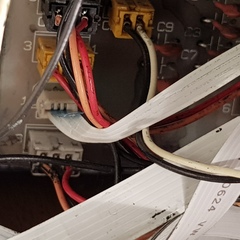




Re: Epson 4800 проблема с датчиком бумаги
Сообщение Sey » 03 дек 2018 18:10
Источник
epson 7880 — практические вопросы эксплуатации.
epson 7880 — практические вопросы эксплуатации.
Сообщение 1serg23 » 28 апр 2018 10:26
Re: epson 7880 — практические вопросы эксплуатации.
Сообщение aVs » 28 апр 2018 13:31
Re: epson 7880 — практические вопросы эксплуатации.
Сообщение 1serg23 » 28 апр 2018 16:56
Re: epson 7880 — практические вопросы эксплуатации.
Сообщение 1serg23 » 28 апр 2018 16:57
Re: epson 7880 — практические вопросы эксплуатации.
Сообщение aVs » 28 апр 2018 18:30
Ну разве что мат. часть поучить ))) Сравнивать подобную технику с любым китайцем — нонсенс.
Вся линейка рулонников *800/*880 от А2 до А0 имеет 2 недостатка:
— ограниченный формат;
— криворукие юзеры.
Во всём остальном — без альтернативы по всем параметрам к любым одноклассникам соответствующего времени производства и цене.
Если данный аппарат сложный. наверное в сантехники — аппатарт мне продать без ПГ ))))))))))))))))))
Насоветовать могу многое чего. Но когда цель изначально убога (дишман печать ниже плинтуса), а менталитет избыточно пессимистический — смысл нулевой в любых советах, наверное.
Re: epson 7880 — практические вопросы эксплуатации.
Сообщение 1serg23 » 29 апр 2018 01:08
Re: epson 7880 — практические вопросы эксплуатации.
Сообщение 1serg23 » 29 апр 2018 01:13
Re: epson 7880 — практические вопросы эксплуатации.
Сообщение 1serg23 » 29 апр 2018 01:18
Re: epson 7880 — практические вопросы эксплуатации.
Сообщение aVs » 29 апр 2018 06:37
Нда. аргумент железнодорожного обходчика. НЕЧЕГО там смазывать — потому и нет смазки )))))))))))))) От слова совсем. Через пару лет ежедневной экспуатации м.б. смазать рельсу ракеля.
Всё остальное — пердячий пар от дилетанта. Вместо пластиковой ручки — арматурину впендюрь ))) и будет счастие )))
1serg23 561781он идиотский и убогий. но нужно с ним попробовать что-то сделать.
А м.б. наоборот? Что то попытаться сделать, а потом уже мнение ? ))) Чего ж через анус всё? )))
Погугли правило Парето )) типа 20% клиентов приносят 80% выручки ))) Население за ифон почки продаёт — чего бы за хорошую печать не заплатить? Только вот предлагать/продавать — то уметь нужно )))
По хотелкам:
— перешить в 2хCMYK (7450) печать из драйвера ни одни РИП качества не даст такого;
— поставить декодер чипов и забыть про сбросы чипов и дыргание ПЗК.
Модель (вся линейка ) старая и очень удачная, всё расписано на 100500 раз.
Источник
Форум по СНПЧ: Pro 7880c — помогите разобратся — Форум по СНПЧ
Pro 7880c — помогите разобратся некоректная печать
| Сообщение #1 Отправлено 21 февраля 2014 — 17:50 мистер 13
Доброго времени суток! Хочу поделится своей проблемой,поскольку загнан в логический тупик! Начну с самого начала постараюсь как можно точнее изложить проблему!
Итак: был приобретен принтер epson stylus pro 7880c, который имеет значительные отличия от от своих собратьев. Изменения заключаются в том, что принтер не печатает с рулона. Принтер встроен в стол и вместо пошаговой протяжки бумаги он поступательно смещается вдоль стола! В остальном отличий никаких! Печатающая головка — DX5, прошивка — TN288B-1.02.800E, драйвер — epson color brinting system ver.6.52, СНПЧ, размер печати (стол)-61х2500см.Печать производится из Acro RIP 8.1. Два месяца принтер радовал обилием цветов и качеством печати! Но. В какой то момент наступило но. Принтер при печати изображения делает сброс краски из всех дюз сразу. Тут надо оговорится. Это происходит в определенный момент. Например я запускаю в печать рисунок 20х20 см. Головка проходит примерно 17.5 см отпечатывая тонкую линию а дальше, печатает сплошную черную линию на всю ширину головки до конца изображения и доводит ее до 21.5 см. Что бы не быть голословным
http://www.resetters. 96444_thumb.jpg
На фото видно что в какой то определенный момент головка делает впрыск всеми цветами и на всю ширину! В итоге получаю вот
http://www.fotolink. 1f38c3070e8e53a
Но самое интересное заключается в том, что рисунок 10х10см печатается идеально. Нет не проблем, не черной полосы. Закономерности никакой.
Были произведены следующие действия:
1)визуальный осмотр и чистка энкодера и сенсора каретки
2)разборка и чистка ПГ
3)переустановлен Acro RIR
4)переустановлен драйвер принтера
5)тест дюз отличный, на втором фото его видно
Четыре дня проб и ошибок не к чему не привели. форумчане спасайте
компьютер проверен на вирусы — чисто! Совсем забыл и наверное это важно. В компьютере установлен windows xp 32bit
Прикрепленные изображения
| Сообщение #2 Отправлено 21 февраля 2014 — 18:16 aVs
| Сообщение #3 Отправлено 21 февраля 2014 — 18:34 мистер 13
| Сообщение #4 Отправлено 21 февраля 2014 — 18:39 ЮХа
| Сообщение #5 Отправлено 21 февраля 2014 — 18:48 мистер 13
| Сообщение #6 Отправлено 21 февраля 2014 — 19:00 ЮХа
| Сообщение #7 Отправлено 21 февраля 2014 — 19:29 мистер 13
| Сообщение #8 Отправлено 21 февраля 2014 — 21:12 koka
| Сообщение #9 Отправлено 21 февраля 2014 — 22:30 мистер 13
| Сообщение #10 Отправлено 21 февраля 2014 — 22:36 koka
| Сообщение #11 Отправлено 21 февраля 2014 — 23:46 мистер 13
| Сообщение #12 Отправлено 22 февраля 2014 — 14:00 мистер 13
Сегодня пробовал поменять компьютер — результат нулевой. у кого то есть какая то идея?
пробовал печатать не через рип а стандартными средствами винды — никаких изменений. все та же черная полоса
| Сообщение #13 Отправлено 22 февраля 2014 — 17:35 aVs
| Сообщение #14 Отправлено 22 февраля 2014 — 17:56 мистер 13
| Сообщение #15 Отправлено 22 февраля 2014 — 22:45 DC-AC
| Сообщение #16 Отправлено 23 февраля 2014 — 00:03 мистер 13
у нас не совсем текстильный привод
спосибо за совет! завтра сниму головку и буду звонить шлейфы. потом отпишу. в любом случае надо как то закрыть тему.
| Сообщение #17 Отправлено 08 марта 2014 — 19:53 мистер 13
| Сообщение #18 Отправлено 10 марта 2014 — 10:11 мистер 13
для диагностики и последующего ремонта были приобретены следующие детали
1. материнская плата
2. весь набор шлейфов
3. лента энкодера
4. пг dx5
все детали куплены с завода(china)!
после замены явно деформированных шлейфов — принтер начал подавать признаки жизни. включилась панель принтера и высветилась ошибка 00010037. согласно сервис мануал это ошибка термистора головки! решил снять пг для проверки шлейфов и замены самой пг! (в старой пг пару месяцев назад забились 2 дюзы и пришлось перейти на печать 4 белых 4 цвета). вот мы и подошли к проблеме! новая головка оказалась новой во всех отношениях! в смысле форма та же а содержание обновлено! вместе с головкой поставщик прислал плату декодера. по схеме декодер должен стать между пг и коммуникационной платой расположенной непосредственно на каретке! декодер специально разработан эпсоном для адаптации последней модели головки к более ранним версиям принтера, а конкретно этот под эпсон 7880с. проблема заключается в том что на коммуникационной плате размещенной на каретке места для декодера нет! если я поставлю его на эту плату то каретка не сможет придти на парковку! не пройдет по высоте! все то что я написал ведет к одному вопросу!есть идея разместить декодер возле матаринки и шлейфами протянуть до головки. имеет ли значение длинна шлейфа между головкой и декодером?(я имею в виду ослабевание сигнала из за сапротевления) если ставить декодер на каретку — длинна шлейфа составит примерно 35см. а если я поставлю декодер возле материнки то длинна составит примерно 2м40см! помогите советом! заранее спасибо!
на этом не закончилось! после замены всех шлейфов и головки принтер начал загружатся. на какой то стадии загрузки принтер начал делать «charging ink» и на 99% выдал ошибку 0080. в сервис мануал это значит 0080 — Date is not set (Set the date and time (RTC). после установки времени на панели принтера ничего не изменилось. через комп никакого управления нет. контрол панел пишет что принтер неправильно загружен. может кто кинет идею что делать с этим счастьем?
Источник
Владельцы принтеров рано или поздно сталкиваются с проблемой замятия бумаги. Способы её устранения, обычно подробно расписаны в официальных инструкциях: нужно выключить устройство, дать остыть горячим деталям и затем аккуратно извлечь замятый лист. Зачастую, однако, принтер пишет об ошибке «замятие бумаги», когда самого замятия нет. Проблема актуальна не только для Epson, Canon или HP, но и для Samsung, Brother, Kyocera и других.
Для начала советуем попробовать перезапустить печать или перезагрузить принтер и вновь попробовать что-нибудь напечатать. Если ошибка повторяется, причину нужно искать внутри устройства. Ниже – возможные варианты.
Формат бумаги в настройках не соответствует реальному
Случается так, что в лотке подачи бумаги лежат листы A4, а в настройках печати указан другой формат, например, 10х15 см. В подобной ситуации принтер откажется печатать и может выдать «замятие» в качестве ошибки. Проблема безобидная и устраняется перезапуском печати с правильными настройками.
Посторонние предметы попали на место парковки каретки
Если вы недавно открывали крышку принтера и, например, меняли картриджи, внутрь могли попасть мелкие посторонние предметы: колпачок от ручки, скрепка или что-то подобное. В результате возникнет препятствие движению каретки, принтер его определит и застопорит печать с ошибкой.
Следует открыть принтер и убедиться, что внутри нет посторонних предметов.
Посторонние предметы попали в лоток для бумаги
Бывает, что какая-то бытовая мелочь попадает в лоток для бумаги, препятствуя печати. В таком случае, принтер также может остановить печать и выдавать ошибку.
Откройте принтер, уберите все листы и убедитесь, что внутри нет посторонних предметов, в том числе на дне или с боков лотка.
Кусочки бумаги или детали принтера попали внутрь при извлечении замятого листа
Если в процессе печати бумага действительно замялась, но извлекли вы её недостаточно аккуратно, лист может порваться, а отдельные мелкие кусочки — попасть внутрь. Если же вы действовали совсем неаккуратно, то могли отломить кусочки каких-нибудь пластиковых элементов. И бумага, и детали могут создать помехи, а принтер напишет про “замятие бумаги”.
Откройте крышку и тщательно осмотрите внутренности в поисках оторванных кусков бумаги. Найти и устранить их бывает непросто, особенно если они уже пропитались чернилами и сливаются с деталями. Мелкие элементы конструкции найти также не легко. Возможно, принтер всё-таки придётся нести в сервис.
Каретка застревает из-за неправильно натянутого шлейфа СНПЧ
Если вы пользуетесь системой непрерывной подачи чернил для Кэнон, Эпсон или ХП, вполне возможно что шлейф внутри перетянулся или запутался, затруднив тем самым движение каретки. Печатающее устройство обнаружив помехи при печати может написать об ошибке «замятие бумаги».
Откройте принтер и проверьте шлейф. Покатайте каретку внутри (с выключенным устройством) и убедитесь, что она движется без затруднений.
Неправильно считывается энкодерная (растровая) лента
Энкодерная лента — штрихованная полоса, по которой устройство определяет положение печатающей каретки в пространстве. Пробег каретки задаётся количеством считанных штрихов на энкодере. Так что если на ленту попадают грязь или чернила, позиционирование сбивается, а каретка может уткнуться в стенку принтера. Принтер воспримет это как препятствие печати и выдаст «замятие бумаги».
Решается проблема очисткой энкодерной лентой от загрязнителей. Протирать её следует сухой тряпкой. Если не помогло — слегка смоченной водой, но потом ленту всё равно нужно вытереть насухо. Пользоваться сервисной жидкостью для чистки энкодера нельзя — можно повредить штриховку, из-за чего лента вообще пойдёт на выброс.
Ролик подачи не захватывает бумагу
Валик, отвечающий за подачу бумаги, со временем пачкается и теряет былую эластичность, из-за чего принтер может перестать захватывать листы с лотка. Драйвер печатного устройства может воспринять это как замятие, выдав соответствующую ошибку, хотя случается подобное нечасто.
Если после отправки задания на печать лист не хочет уходить в принтер, попробуйте прочистить протяжный ролик с помощью чистящего средства. Учтите, что спиртосодержащие очистители не подходят для работы с резиной — она пересушивается и ещё быстрее приходит в негодность.
Повреждён датчик наличия бумаги
Фактически, ошибка с ложным «замятием» чаще всего возникает, когда работа системы управления протяжным механизмом (отвечающей за движение листа внутри принтера) не согласуется с датчиком наличия бумаги в тракте. То есть принтер бумагу тянет, но её хода «не видит». Из чего устройство делает вывод о замятии, пишет об ошибке и тормозит печать.
Если при этом реального замятия нет (а другие возможные причины вы успели отбросить) — дело может быть в заклинивании или выходе из строя датчика наличия бумаги. Проблема особенно актуальна при разливе чернил — датчик мог ими забиться.
Если вы всё уже прочистили и продули внутри, а устранить ошибку не удалось — несите свой HP, Canon или Epson в сервис, чтобы проблему решили специалисты.
164
|
Solving Problems
Message
BORDERLESS ERROR
LOAD CORRECT SIZE
PAPER
CARRIAGE LOCKED
RELEASE THE CARRIAGE
LOCK
CLEANING ERROR
PRESS PAUSE BUTTON
CLEANING ERROR
REMOVE THICK PAPER
The control panel includes various lights and an LCD display to indicate the
status of the printer:
Power
button and
light
Pause or reset
button and light
When your paper runs out, ink is low, or a problem occurs, a message
appears on the LCD display, and the lights on the control panel come on or
flash. The following table lists the messages in alphabetical order and
includes an explanation and instructions for correcting the problem.
Explanation
The borderless setting is
selected and paper that doesn’t
support borderless printing is
loaded.
The print head is locked.
Head cleaning did not clear the
nozzles.
Paper is too thick for head
cleaning.
Printer could not feed the
printed page.
Paper
Ink
light
light
LCD display
Response
Change the setting in the printer driver or load
different paper.
Remove the bracket securing the print head;
see page 35.
Run the head cleaning utility again. If the
nozzles are still clogged, contact Epson.
Release the paper lever to remove the paper.
Head cleaning starts automatically. After
cleaning, reload paper.
Remove the print.
164
Paper Feed up button
Enter or cut
button
Menu or
cleaning
button
Paper Feed down button
Left arrow or Paper
Source button
В работе принтеров и МФУ Epson иногда возникают ошибки, приводящие к ошибкам в печати. Некоторые сбои могут быть устранены путем сброса настроек. Однако под «сбросом принтера» подразумевается не только установка заводских значений программной конфигурации, но и обнуление картриджей и памперса. Рассмотрим, зачем и как это делается.
Все современные принтеры и МФУ семейства Epason являются технически сложными печатающими машинами. Устройства имеют множество функциональных возможностей, в числе которых и функция самодиагностики. При возникновении каких-либо неисправностей встроенное программное обеспечение самостоятельно обнаруживает их и сообщает пользователю в виде сообщений на LCD-экране и/или путем включения индикаторов на лицевой панели. Дальнейшая часть статьи будет посвящена причинам мигания светодиодных лампочек, изображенных в виде капельки или молнии.
Почему на принтере мигает красная лампочка
Если на принтере начинает гореть красная лампочка, это может быть связано с различными проблемами в работе устройства. Чтобы разобраться и выяснить точную причину, понадобится обследовать его. Кнопка горит как от банального отсутствия бумаги, так и от более серьезных неполадок, требующих разборки. Поэтому при самостоятельном поиске поломок потребуется обращать внимание на различные детали.
- 1 Назначение индикаторов на принтере
- 2 Алгоритм поиска и устранение проблемы
- 3 Горит лампочка на EPSON3.1 Светодиод мигает «капля»3.2 Постоянное горение светодиода3.3 Мигает светодиод со значком молния
- 3.1 Светодиод мигает «капля»
- 3.2 Постоянное горение светодиода
- 3.3 Мигает светодиод со значком молния
- 4 Решение для принтеров Samsung
- 5 Что делать с принтером Brother
- 6 Заключение
Мигает индикатор «капелька»
Данный индикатор в принтерах Epson показывает состояние картриджей. В зависимости от конкретной модели устройства, непрерывное горение или мигание индикатора «капелька» одно из двух:
- Мигание — в одном из картриджей заканчиваются чернила;
- Непрерывное горение — чернильницы пусты либо имеют место их аппаратные/программные неисправности.
Рассмотрим оба состояния индикатора.
Мигание
При мигании индикатора «капелька» достаточно заправить картридж чернилами или просто заменить его (если есть такая возможность). Если после дозаправки лампочка продолжает мигать, возможно, принтер «не понял», что пользователь залил чернила. Первым делом нужно попробовать перезагрузить устройство путем его выключения и последующего включения через 15-20 секунд.
Операционная система принтера должна будет произвести автоматическую диагностику состояния картриджей, проверив и уровень залитых в них чернил. Если этого не произошло, и лампочка продолжает мигать, можно попробовать запустить данную функцию вручную с компьютера. Делается это следующим образом:
- Сначала нужно запустить на компьютере драйвер принтера. Сделать это можно прямо из той программы, откуда осуществляется печать (например, из Microsoft Word). Здесь достаточно нажать комбинацию клавиш «Ctrl+P» (окно программы должно быть в фокусе), а затем нажать на кнопку «Свойства», которая расположена напротив названия (производитель и модель) принтера.
- Во вновь открывшемся окне отобразятся несколько вкладок. Нужно найти среди них — «Maintenance»/»Сервис» и перейти в нее.
- Утилита автоматически проверит уровень чернил в принтере, а затем отобразит информацию в виде изображений с картриджами. Если все чернильницы отобразятся заполненными — задача выполнена, можно продолжить печать.
Однако и это не всегда помогает. Если в окне драйвера картриджи отображаются пустыми и индикатор «капелька» продолжает мигать, остается только вручную сбросить счетчик уровня чернил. Таким образом, принтер «будет считать», что в него были помещены новые картриджи. Для сброса счетчика можно воспользоваться следующим способом:
- Сразу после запуска программа автоматически найдет все подключенные к компьютеру принтеры и отобразит их в виде значка с названием модели оборудования. Здесь достаточно выбрать (выделить кликом мыши) нужный принтер.
- В верхней правой части программы нужно найти кнопку «Сброс уровня чернил» и кликнуть по ней. На экран будет выведено диалоговое окно, в котором следует нажать «ОК».
- Уровень чернил будет сброшен. Остается только перезагрузить принтер, а затем проверить состояние картриджей в окне драйвера вышеупомянутым способом.
Если и после этого индикатор продолжит мигать либо будет гореть беспрерывно, переходим к следующей части статьи.
Непрерывное горение
Подобное состояние индикатора может означать одно из двух:
- Картридж установлен неправильно либо имеет аппаратно-технические неисправности.
- Вновь установленные картриджи не поддерживаются конкретной моделью принтера либо они не являются оригинальным продуктом Epson.
При неправильной установке чернильниц их достаточно извлечь из принтера, а затем установить обратно до щелчка — он будет означать, что картридж зафиксирован на месте. Также следует проследить, чтобы в отсеке для установки чернильниц не было никаких посторонних предметов. После этого с принтером можно проделать все, что было сказано в предыдущей главе.
Если же картриджи имеют аппаратные неисправности, то их следует заменить. Ремонтом этих устройств не занимается большинство (если не все) сервисных центров, да и стоят они недорого. Единственное, что здесь можно попробовать — попытаться прочистить чернильницы в том месте, где расположены сопла. Если сопла забиты высохшей краской, они не смогут нормально функционировать, что также приводит к миганию или горению индикатора «капелька». Прочистка производится следующим образом:
- На дно неглубокой тары уложить несколько слоев салфеток, марли, ватных дисков или другого материала.
- Налить немного (чуть выше уложенного на дно тары материала) воды, а лучше — специальной жидкости для очистки чернильниц.
- Поставить картридж на дно тары соплами вниз.
- Подождать несколько часов (можно и сутки, если пары часов было недостаточно).
- Протереть сопла сухой салфеткой, ватой и т.д.
- Установить в принтер и пробовать печатать.
Если прочистка не дала никакого эффекта, останется только заменить картриджи.
Сброс настроек
Принтеры или МФУ состоят не только из простых электромеханических компонентов, но и компьютеризированных модулей. В принтерах и МФУ также присутствует управляющая (материнская) плата со встроенным микропроцессором, запоминающие устройства — оперативная и постоянная память, интерфейсы для обмена данными между внешними устройствами (USB, LAN порты, Wi-Fi-адаптеры и т. Разумеется, управление всем этим оборудованием осуществляется при помощи бортовой операционной системой (прошивкой).
Как и в случае с любым компьютером, принтер позволяет изменять настройки некоторых из своих функциональных модулей. Устройство также может хранить всевозможные пользовательские и системные данные, вести отчеты и так далее.
Но в то же самое время современные принтеры и МФУ (от любого производителя) имеют один недостаток, который присутствует у всей цифровой техники — вероятность прекращения нормального функционирования по вине программных сбоев. Последние могут возникать по различным причинам: переполнение памяти, непредвиденные логические ошибки, кратковременный сбой и так далее. Для устранения многих программных неполадок помогает специальная функция, запуск которой позволяет очистить всю накопленную принтером информацию и вернуть его настройки к заводским значениям.
Алгоритм поиска и устранение проблемы
Возможные причины мигания индикатора «предупреждение» весьма разнообразны. Но все же можно искать неполадки в определенной последовательности действий. Алгоритм поиска и решения проблем следующий.
- Первоначально необходимо проверить наличие листов и картриджа, а при их отсутствии – вложить листы или вставить до щелчка новый картридж.
- Если листы присутствовали, то следует проверить механизм их подачи и при наличии застрявшей бумаги – достать ее, предварительно вытащив картридж.
- Когда с бумагой все в порядке, лучше сразу проверить подключение принтера к ПК, если оно отсутствует – соединить устройства usb-шнуром.
- Если это не помогает, и картридж установлен, то следует проверить правильность его вставки, а также плотность закрытия крышки. Для этого достают картридж из принтера и вставляют заново до щелчка.
- Во время манипуляций с бумагой и картриджем требуется обратить внимание на наличие остатков упаковочного материала: если такой присутствует – удалить его.
- После проделанных действий в большинстве случаев мигание пропадает, но если оно осталось, то возможно проблема кроется в датчиках контроля бумаги и закрытия крышки, программном сбое. Чтобы решить ее, потребуется перезагрузка устройства, а в крайнем случае – замена его элементов.
Может наблюдаться такое состояние печатающей техники, когда одновременно светятся или мигают два индикатора — красный и зеленый. Действуют в этих случаях так.
- Когда «предупреждение» и «готовность» регулярно включаются-выключаются, то это свидетельствует об инициализации устройства, либо отмене очереди печати.
- Если красный мигает, а зеленый постоянно горит, при этом принтер не работает, то это показывает, что бумажные листы застряли, заклинил механизм подачи. Решение проблемы – извлечение застрявшей бумаги.
Когда после проведения всех предложенных действий принтер все равно не печатает, и сигнализируют его индикаторы, тогда можно попробовать напечатать отчет. Это делают следующим способом: нажимают большую кнопку на принтере и в течение нескольких секунд удерживают ее. Появившаяся распечатка может указать на отсутствие тонера либо необходимость «перепрошивки» устройства. Тогда краску следует добавить, или сбросить счетчик, воспользовавшись специальной программой.
Если проблему не удалось устранить самостоятельно, то лучше обратиться в сервисный центр за помощью специалистов или вызвать мастера на дом.
Ниже рассмотрим, почему горит красная лампочка на примере принтеров популярных брендов, и как это устранить.
Что делать с принтером Brother
Причина мигания красного светодиода на принтере Brother аналогична Samsung – девайс вынуждает купить новый картридж, но дорогостоящей покупки можно избежать, если сбросить счетчик и заново заправить картридж.
Для сброса требуется следующее:
- включите принтер;
- достаньте картридж и отделите фотобарабан;
- уберите листы из лотка для бумаги;
- закройте крышку принтера удерживая рычаг на фотобарабане;
- после включения двигателя рычаг необходимо отпустить на несколько секунд и вновь нажать;
- рычаг следует оставлять нажатым до окончания работы двигателя;
- после этого картридж и фотобарабан соединяются друг с другом и устанавливаются на место.
Рычаг для сброса счетчика
Чтобы сбросить счетчик фотобарабана, необходимо сделать следующее:
- на дисплее принтера открываем «меню»;
- среди доступных действий выбираем «сброс фотобарабана»;
- 5 секунд жмем на кнопку «ОК»;
- жмем «вверх»;
- далее вновь входим в «меню»;
- выбираем «информация об устройстве»;
- «установки пользователя»;
- «ОК» и «СТАРТ».
После этого красный светодиод перестанет мигать.
Если зеленый и красный светодиод мигают попеременно или вместе, то это сигнал об одном из состояний устройства. Чтобы понять, что это значит, достаточно обратиться к инструкции, где разъяснены все возможные комбинации.
Индикатор «Капля»
Один индикатор может указывать на несколько проблем. Примером может служить индикатор «Drip» на панелях управления принтеров Epson. Его активация указывает на ненормальное состояние картриджа, о чем свидетельствует мигающий или постоянный индикатор.
Если на мониторе помимо мигающего индикатора появляется уведомление об ошибке, его можно устранить, выключив монитор состояния принтера.
Мигание «Blink» не указывает на серьезную неисправность. Если оборудование работает, сигнал тревоги информирует пользователя о том, что картриджи пусты и печать без них невозможна. Однако мигание может указывать на более серьезную неисправность самого оборудования или программного обеспечения.
Быстрое решение
Обычно проблема решается заменой картриджей. После установки новых оригинальных картриджей принтер продолжает работать в обычном режиме без дополнительных действий. Неисправности объясняются неисправными самозаправляющимися картриджами.
Если не помогло
Когда обновление картриджей не удается, причина кроется в самом оборудовании. Тест начинается с перезагрузки. Принтер выключается и перезапускается через 15-20 секунд. При запуске операционная система сканирует состояние и заправку картриджей.
Проверка программой драйвера
Если результат отрицательный, функция запускается вручную с компьютера:
- На компьютере активируется соответствующий драйвер. Для этого используется программное обеспечение, поддерживаемое принтером (Microsoft Word и другие). Сфокусировав окно программы, нажмите «Ctrl+P», а затем щелкните окно «Свойства», которое открывается напротив обозначения плохого принтера.
- В открывшемся окне есть несколько вкладок, из которых выбирается раздел «Обслуживание»/»Сервис».
- При входе в выбранную папку активируется элемент «EPSON Status Monitor 3» (он расположен в верхней части списка).
После того как инструмент автоматически проверит уровень чернил, информация отобразится в виде картриджей. Если они отображаются как полные, принтер готов к печати.
Сброс уровня чернил
Следующим шагом в устранении мигающего «пятна» является ручной сброс показаний измерителя уровня чернил. После этой манипуляции датчики принтера в любом случае укажут, что устройство оснащено новыми картриджами. Процедура выполняется следующим образом:
- На компьютер устанавливается бесплатное программное обеспечение ‘Resetters’. Хотя представители Epson не одобряют такой подход, приложение абсолютно безопасно, эффективно и было неоднократно протестировано.
- Программа автоматически определяет подключенные к компьютеру печатающие устройства и сообщает пользователю их модели.
- После выбора неисправного устройства курсор будет перемещен в правый верхний угол, где расположено окно «Сброс уровня чернил». Когда появится запрос, нажмите «OK».
Это завершает процесс перезапуска принтера, после чего следует проверка состояния картриджей, как описано выше.
Постоянно горит капля
Такое состояние светодиода может указывать на одно из двух условий:
- Картридж установлен неправильно или произошла аппаратная ошибка.
- Вновь установленные картриджи не поддерживаются моделью принтера или не являются подлинной продукцией Epson.
Если картриджи установлены неправильно, просто выньте их из принтера, а затем вставьте обратно, пока не услышите щелчок, это означает, что картридж зафиксирован на месте. Также убедитесь, что в камере чернильного картриджа нет посторонних предметов. После этого с принтером можно обращаться, как описано в предыдущем разделе.
Если картриджи имеют аппаратный дефект, их следует заменить. Большинство (если не все) сервисных центров не ремонтируют эти устройства, а стоят они недешево. Единственное, что вы можете попробовать здесь, это попытаться прочистить чернильницы, где расположены сопла. Если сопла забиты засохшими чернилами, они не будут функционировать должным образом, что также приводит к миганию или загоранию индикатора «капля». Очистка производится следующим образом:
- Положите несколько слоев ткани, марли, ватных дисков или другого материала на дно неглубокой емкости.
- Налейте немного (чуть выше материала на дне емкости) воды, а еще лучше — специального средства для чистки чернильниц.
- Поместите картридж на дно контейнера соплами вниз.
- Подождите несколько часов (24 часа, если нескольких часов недостаточно).
- Протрите форсунки сухой тканью, ватой и т.д.
- Поместите в принтер и попробуйте напечатать.
Если очистка не дала никакого эффекта, остается только заменить картриджи.
Мигает светодиод со значком молния
Такой светодиод есть только у мобильных принтеров EPSON, т. у принтеров, которые могут работать от аккумулятора, а не только напрямую от сети. Светодиод не всегда присутствует на панели управления и может отображаться на экране принтера. Таким образом, его индикация является сигналом о том, что происходит зарядка. Он может реагировать не только на подключение к розетке, но и к USB-порту компьютера.
Мобильный принтер Epson
Однако если индикатор мигает сам по себе, причина заключается либо в сбое программного обеспечения (принтер вышел из строя), либо в неисправности батареи. В первом случае просто перезагрузите устройство, попробуйте разрядить аккумулятор или извлеките и замените аккумулятор. Во втором случае вам придется обратиться в сервисный центр.
Устранение причин
Проблемы с переполнением чернилами напрямую связаны с количеством раз очистки печатающей головки. Производитель устанавливает максимальное количество промывок в программном счетчике промывок, после превышения которого принтер перестает работать. Необходимо заменить впитывающий картридж, который находится в специальном контейнере.
Для замены впитывающей прокладки необходимо разобрать принтер.
В зависимости от марки и модели принтера поддон для сбора отработанных чернил имеет разную емкость, поэтому количество допустимых чисток головки может быть разным. Многие пользователи предпочитают самостоятельно выполнять промывку или замену переполненных «памперсов» при возгорании капли чернил в принтере epson 210 или другом принтере.
При использовании системы непрерывной подачи чернил (СНПЧ) переполнение происходит гораздо быстрее.
Иногда используется программный метод сброса счетчика или метод выбора определенных комбинаций клавиш управления. Это устранит горение значка капли, но не устранит проблему переполнения. Лучшим вариантом восстановления принтера (принтеров) будет замена картриджей-поглотителей в сервисном центре.
Сменный поглотитель чернил
Проблемы с чернильными картриджами могут возникать по ряду причин. Если в чипе обнаружено недостаточное количество чернил, принтер временно отключится. Работу можно продолжить, заправив чернильный картридж, а затем сбросив уровень чернил в отдельном картридже или во всем принтере. Несоблюдение этого требования может привести к повреждению печатающих головок. На принтерах Epson сброс можно выполнить с помощью дополнительного программного обеспечения или с помощью опции ID Code Replacement.
Другая причина, по которой постоянно горит значок капли, заключается в том, что вновь установленный картридж не соответствует оригинальным моделям Epson. Если установлены оригинальные модели картриджей Epson, может возникнуть ситуация, когда принтер не видит установленное оборудование.
Шарик по-прежнему светится. Если принтер не обнаруживает все установленные картриджи, проблема, скорее всего, заключается в самом принтере. Если он просто не видит вновь установленное оборудование, проблема заключается в установленном картридже.
Назначение индикаторов на принтере
Принтер – это устройство, предназначенное для распечатывания информации с электронных носителей на бумаге. Световые индикаторы разных цветов — зеленого («готовность») и красного («предупреждение») — обязательно присутствуют на данной аппаратуре. Они предназначены для сообщения о состоянии работоспособности.
На изменение состояния техники индикаторы отвечают по-разному: светятся периодически или постоянно, а иногда вообще находятся в выключенном состоянии.
Если красная кнопка мигает на лазерных принтерах Epson, HP, Samsung, Xerox, то причины этого могут быть следующие:
- остался упаковочный материал на деталях устройства;
- не полностью прижата крышка, закрывающая доступ к картриджу;
- неправильная работа датчиков контроля бумаги, закрытия крышки корпуса;
- отсутствует подключение либо связь с персональным компьютером или ноутбуком, другим устройством, с которого распечатываются данные;
- программный сбой;
- мало тонера или он отсутствует вообще.
Из приведенного перечня наиболее распространенными проблемами являются замятие или отсутствие бумаги, неполадки с картриджем.
Горит лампочка на EPSON
На принтере EPSON светодиод с символом «капля» сигнализирует о работе картриджей. У него есть два состояния, которые расскажут о разных проблемах.
- светодиод мигает – один из картриджей скоро закончится;
- непрерывно светится – либо чернильница пуста, либо есть программная/аппаратная неисправность.
Что делать в обеих ситуациях, рассказано ниже.
Светодиод в форме капли на Epson горит красным
Светодиод мигает «капля»
Если «капля» начинает мигать, то один из картриджей заканчивается. Если есть возможность, то его следует заправить, если такая функция не предусмотрена, то картридж стоит поменять. Если это не помогло, то, вероятно, девайс не понял, что чернильница была заправлена. В таком случае его следует перезагрузить – для этого достаточно кратковременного выключения устройства.
Если после этого индикатор все еще продолжает мигать, то стоит сделать следующее.
- На ПК необходимо запустить службу, которая отвечает за работу принтера. Если печать осуществляется из Microsoft World, то прямо в программе можно нажать комбинацию «ctrl+P»и в появившемся окне напротив названия принтера нужно нажать на «свойства».
- Теперь необходимо найти вкладку «Сервис».
- Следующий шаг – поиск кнопки «EPSON Status Monitor 3».
- После нажатия на кнопку принтер автоматически проверит уровень заправки чернил, и если их достаточно, то выдаст, что можно продолжить работу, а светодиод перестанет мигать.
Проверка уровня чернил в EPSON Status Monitor
Если же автоматическая проверка не помогла, но пользователь уверен, что все картриджи заправлены, то придется вручную сбросить счетчик, который отображает уровень наполненности чернильниц. Чтобы это сделать, потребуется выполнить следующее.
- Установить на ПК утилиту «Resetters», разработанную группой энтузиастов специально для техники EPSON. Так как программа неофициальная, то в случае некорректной работы после ее использования компания не несет ответственность, но, судя по многочисленным отзывам, проблем не возникает.
- После запуска утилиты в ее основном окне появятся все подключенные принтеры. Нужно выбрать тот, с которым есть проблема.
- После выбора принтера следует нажать на кнопку «сброс чернил» и подтвердить действие в диалоговом окне.
- Показатели сбросятся, теперь следует перезагрузить устройство и убедиться, что светодиод перестал мигать.
Постоянное горение светодиода
Если светодиод горит постоянно, то вариантов сбоя может быть два:
- картридж установлен неправильно или неисправен;
- картриджи неоригинальные или не подходят к данной модели.
Если картриджи установлены неверно, то достаточно их снять и заново поставить – при корректной установке раздастся щелчок. Также стоит убедиться, что в каретку не попали посторонние предметы, которые могут препятствовать правильному положению картриджа.
Картриджи следует вставлять до щелчка
Если это не помогло, и проблема в неисправных чернильницах, то их следует поменять. Порой причина мигания светодиода в том, что сопла засорились. В такой ситуации картридж извлекается и помещается соплами вниз в емкость с залитой в нее водой, а лучше специальным средством для чистки. Через несколько часов картридж следует вытереть и поставить на место.
Подобный индикатор есть только у мобильных принтеров компании EPSON, то есть тех, которые могут работать от аккумулятора, а не только напрямую от сети. Светодиод не всегда есть на панели управления и может отображаться на экране принтера. Соответственно, его индикация – это сигнал о том, что происходит зарядка. Он может отреагировать не только на подключение к розетке, но и к USB разъему ПК.
Если же индикатор мигает сам по себе, то причина либо в сбое ПО (принтер завис), либо в том, что аккумулятор пришел в негодность. В первом случае достаточно перезагрузить устройство, попробовать разрядить АКБ или извлечь и поставить его на место. Во втором придется отправиться в сервисный центр.
Сброс картриджей и памперса
Самый простой способ сброса датчиков уровней чернил в картриджах и заполненности памперса в любых принтерах — использование специальных сервисных утилит. В работе с печатающими машинами производства Epson хорошо зарекомендовали себя программы SSC Service Utility и PrintHelp. Приведем инструкции по использованию обеих утилит.
Для сброса уровня чернил и памперса при помощи утилиты SSC Service Utility:
- Установите и запустите программу.
- В окне утилиты откройте вкладку «Настройки».
- В верхнем выпадающем меню «Установленные принтеры» должно присутствовать название подключенного к компьютеру принтера Epson. Если оно отсутствует, выберите модель печатающей машины в меню «Модель принтера».
- Сверните приложение в трей, нажав на крестик в правом верхнем углу окна.
- В трее возле часов отобразится иконка программы. Кликните по ней правой кнопкой мыши.
- Для сброса картриджей выберите пункт «Сброс счетчиков». Программа предоставляет возможность обнуления счетчика всех чернильниц одновременно либо только определенного цвета. Выберите нужный вариант.
- Для сброса памперса выберите пункт «Счетчик отработки», затем — «Сбросить счетчик отработки».
- Задача выполнена.
Работа с утилитой PrintHelp:
- Установите и запустите приложение.
- Сразу же после запуска в левой части окна выберите название подключенного к компьютеру принтера.
- Для сброса чернил во вкладке «Управление» нажмите на кнопку «Сброс уровней чернил».
- Для сброса счетчика памперса выберите «Сбросить отработку».
- Процедура завершена.
Следует иметь в виду, что для сброса памперса через приложение PrintHelp для некоторых моделей принтеров Epson понадобится специальный ключ. Его придется приобрести на сайте разработчика утилиты либо найти бесплатный экземпляр в интернете на одном из многочисленных форумов.
Сброс памперса
Памперсом в профессиональных кругах называется впитывающая подкладка (абсорбент), в задачу которой входит поглощение неизрасходованных чернил. Она присутствует в каждом современном принтере. По завершению печати печатающая головка принтера направляется в специальный отсек, где она проходит процедуру очистки. В ходе очистки с поверхности каретки удаляется оставшаяся краска, которая затем впитывается абсорбирующим материалом — памперсом. Гораздо больший объем чернил поступает во впитывающую подкладку при выполнении процедуры очистки печатающей головки. В этом случае вся забираемая в ходе очистки краска из картриджей сразу же направляется в абсорбирующую камеру.
Уровень заполнения памперса чернилами, как и в случае с чернильницами, измеряется специальным датчиком. Система работает по тому же принципу. Если показания датчика достигают какого-то определенного значения, автоматически срабатывает блокировка принтера. На лицевую панель или экран монитора выводится сообщение об окончании срока службы впитывающей подкладки. Однако, в отличие от картриджей, памперс заменить непросто — для этого потребуется разобрать весь принтер, потому данная процедура должна выполняться специалистами.
Блокировку работы печатающей машины по причине переполнения впитывающей подкладки также можно обойти. Для этого предусмотрена функция сброса показаний датчика заполненности памперса чернилами. Работает она по той же схеме, что и в случае с обнулением картриджей.
Технически, сброс уровня чернил может осуществляться бесконечно. В случае с впитывающей подкладкой — это можно делать лишь пару раз (если она не заменяется). Сброс счетчика никак не отражается на фактической заполненности памперсами чернилами. уже через несколько циклов печати краска может попросту начать вытекать из принтера. Именно поэтому данную процедуру рекомендуется выполнять не более 2-х раз, а в идеале — всего 1 раз. При следующем возникновении ошибки печати по причине истечения срока службы подкладки, ее лучше заменить.
Процедуры сброса настроек, картриджей и памперса выполняются по-разному. Подробная инструкция есть на нашем сайте. Здесь рассмотрим наиболее простые способы.
Мигает индикатор «молния»
Данный индикатор присутствует только у мобильных (со встроенным аккумулятором) моделей принтеров Epson. Лампочка «молния» может отсутствовать на лицевой панели устройства, однако в меню LCD-экрана ее всегда можно найти в виде значка поверх пиктограммы с изображением аккумулятора (батареи).
Мигание или непрерывное горение данного индикатора в принтерах Epson может значить только одно — выполняется зарядка аккумуляторной батареи. Причем зарядка может выполняться не только при подключении к принтеру зарядного устройства, но и при подключении его самого к USB-порту компьютера. Именно в последнем случае у рядового пользователя может возникнуть вопрос или даже опасения по поводу загоревшегося индикатора «молния». Однако это не страшно, просто выполняется зарядка батареи.
Другое дело, если индикатор загорается или мигает без подключения к компьютеру зарядного устройства или USB-кабеля от компьютера. Этому может быть два объяснения — либо операционная система устройства подвисла или дала сбой, либо имеются аппаратные неисправности блока питания принтера или аккумулятора. В первом случае может помочь простая перезагрузка печатающей машины, во втором — извлечение и установка батареи на место. Также можно попробовать посадить аккумулятор до конца (до полного отключения устройства), выполняя печать. Если ни один из способов не помогает, принтер придется везти в сервисный центр, т. , возможно, у него присутствуют серьезные аппаратные и/или программные неисправности.
Принтер для дома: лазерный или струйный — что лучше
Решаем большинство проблем с зарядкой айфона
Вечный памперс — делаем внешний отстойник для отработанных чернил принтера
Хром всё забыл — как лишиться всех данных в google chrome за один клик
Инструкция по заправке контейнеров чернилами и сбросу блокировки принтера при снижении уровня чернил.
В очередной раз Epson нас порадовал своей лояльностью. В новоых принтерах L — серии, а именно — L110, L210, L300, L350, L355, L550, L555 — НЕТ защиты от применения НЕоригинальных чернил. Нет никаких чипов и не нужно вводить никакие коды. Наливай да печатай!
ТО, о чем мечтали пользователи струйников — сбылось! СНПЧ — на борту! Никаких ограничений в применениии различных чернил нет! Вся ответственность — риск пользователя (современный автомобиль тоже можно бензином А80 вместо А92, НО — недолго).
Небольшое визуальное пособие о том как сбросить уровень чернил в принтерах L110, L210, L300, L350, L355, L550, L555. Это можно найти и в документации к принтеру, но ее, как правило, никто не читает.
После того, как один из чернильных контейнеров опустошится более, чем наполовину — начнет мигать кнопка «Капля». Ничего страшного — принтер будет печатать еще достаточно долго. После того, как «Капля» загорится постоянно — принтер заблокируется для того, чтобы Вы пополнили контейнерами любыми чернилами, а главное — сбросили ошибку окончания чернил. Вот как это все нужно сделать:
Как видим, требование сводится к проверке физического уровня чернил в контейнере визуально! А теперь вспомните требование в других привычных нам моделях принтеров с картриджами! Там требуют заменить! картридж. И по-другому — никак. Но почему Epson не требует посмотреть реальное количество оставшихся чернил в картридже? Не догадываетесь? 🙂 Ладно, лирику в сторону. Идем дальше (это же всего навсего инструкция).
Интересно, что «использование принтера можно продолжить, даже если НЕТ новых бутылок с чернилами» 🙂 Далее.
Вот и все! Никаких чипов. Никаких картриджей. Никаких блокировок. Вобщем Epson сделал невообразимое — машинку для печатания. Раньше они выпускали машинки для «печатания денег» для себя, а сейчас «разрешили» юзать любые чернила без ограничений (кроме гарантии). Правда принтеры L серии стоят гораздо дороже предыдущих серий примерно в 5 раз. Так что у них все продумано. Ну а для людей с нашим менталитетом — главное чтоб можно было юзать НЕ оригиналы. Это очень спорный вопрос и достаточно большое количество пользователей сейчас склоняются к оригинальным чернилам по собственному желанию, а не принуждению со стороны Epson. И это правильно! И честно!
Одна блокировка все-таки осталась. Но это не корысти ради, а блага юзера для. Если переполнится памперс и польется на стол — это не есть хорошо, поэтому на программном уровне (а не визуальном:-)) Epson оставил блокировку принтера при большом количестве отработанных чернил.
Надеемся, в скором времени принтеры будут поставляться со , которую можно будет контролировать визуально , как это уже можно делать с уровнем чернил!
Вы рекомендуете этот продукт?
Этот продукт рекомендуют5 из 7 участников
Добавьте свою проблему с МФУ Epson L210
– и наши эксперты помогут вам найти её решение
добавлено за сутки
были на сайте за сутки
Не можете починить?
доска объявлений сломаннойтехники и запчастей
Для сброса настроек обычно используется программное обеспечение принтера, устанавливаемое на компьютере. Во всех драйверах печатающих машин Epson присутствует специальная функция возврата программных настроек устройства к заводским значениям. Однако многие ошибки в работе с принтером могут возникнуть из-за неполадок в самом программном обеспечении, потому самым оптимальным вариантом является переустановка драйверов, что позволит не только сбросить настройки, но и устранить проблемы с ПО.
Сначала удалите установленное ПО на имеющийся принтер Epson из системы:
- Последовательно откройте на компьютере: «Панель управления», «Оборудование и звук», «Устройства и принтеры».
- Найдите среди представленных пиктограмм значок принтера Epson, подключенного к компьютеру.
- Кликните по значку правой кнопкой мыши, затем выберите «Удалить устройство». Драйвер принтера будет удален из системы.
- Также рекомендуется удалить с компьютера все сервисные утилиты, относящиеся к принтеру, например — Epson Easy Photo Print, Epson Event Manager и подобные.
- Для удаления приложений перейдите из «Панели управления» в раздел «Программы и компоненты», затем — «Удаление программы».
- В представленном списке найдите приложения, в названии которых присутствует фирма-изготовитель принтера — «Epson».
- Кликните мышкой два раза по названию утилиты. Следуйте инструкциям на экране для удаления программы.
При мигании индикатора «капелька» достаточно заправить картридж чернилами или просто заменить его (если есть такая возможность). Если после дозаправки лампочка продолжает мигать, возможно, принтер «не понял», что пользователь залил чернила. Первым делом нужно попробовать перезагрузить устройство путем его выключения и последующего включения через 15-20 секунд.
В конструкции всех современных печатающих машин предусмотрен специальный модуль, в задачу которого входит определение уровня оставшегося в картриджах чернил. Этот модуль оснащен специальными датчиками, передающими на принтер соответствующую информацию. Получаемые от датчика данные постоянно хранятся в памяти устройства. По достижению определенного значения уровня чернил работа принтера автоматически блокируется системой, о чем на встроенный ЖК-дисплей, светодиодные индикаторы и/или монитор компьютера выводится соответствующее сообщение.
Для продолжения работы печатающей машины пользователю придется заменить чернильницы либо заправить их (если заправка поддерживается). После этого датчик вновь определит уровень чернил в картриджах. Если все прошло успешно, принтер сможет продолжить свою работу.
Однако нередки ситуации, когда после замены или дозаправки картриджей принтер Epson по-прежнему «считает» их пустыми, и ее дальнейшая работа блокируется. Это может происходить по различным причинам, включая возникновение логических ошибок, кратковременных сбоев при передаче информации с датчика на плату управления и т.
Именно в таких ситуациях исправить положение помогает функция сброса картриджей. В разных источниках данная процедура также может именоваться как «сброс счетчика», «сброс уровня чернил», «обнуление картриджей» и т. Как бы ни называлась данная процедура, ее выполнение приводит к удалению (обнулению) из памяти принтера данных об оставшемся уровне чернил в чернильницах.
Функцию сброса следует запускать только в случае, если в картриджах чернила присутствуют фактически. Печать без тонера в чернильницах может сказаться на работоспособности печатающей головки — вплоть до ее полного выхода из строя.
Не далее, чем вчера верный принтер Epson R270 прекратил печатать и стал перемигиваться лампочками на кнопках «капля» и «бумага». Я уже знал, что это памперс. В определённый момент каждый струйный принтер отказывается работать по этой причине, даже при использовании оригинальных картриджей. Если вы используете СНПЧ, то получите такую ошибку быстрее. Если используете обычные картриджи, получите чуть позже. Но если существует памперс (а он существует), то когда-нибудь он переполнится. Можно отнести принтер в сервис, заплатить денег (наверное, немало) и его починят.
Можно вернуть принтер к жизни самостоятельно.
Теперь немного теории. В каждом струйном принтере существует специальный отстойник для отработанных чернил, которые появляются при прочистке печатающих головок. Конструктивно этот отстойник представляет собой специальный контейнер, заполненный впитывающим материалом типа ваты. В народе этот контейнер неофициально называют памперсом, потому что его предназначение примерно такое же, как у обычного детского подгузника. Ёмкость этого отстойника небесконечна, поэтому в принтере существует специальный программный счётчик, который подсчитывает количество прочисток и называется счётчик отработки. Как только значение счётчика совпадёт со значением, заданным производителем, принтер откажется печатать, начнёт мигать всеми лампочками и потребует немедленно обратиться в сервис.
Производители принтеров очень осторожные ребята. Они не хотят, чтобы домашний принтер наделал под собой лужу из отработанных чернил, поэтому устанавливают максимальное значение счётчика отработки с запасом. То есть памперс ещё может служить, но принтер требует сервиса.
Слив отработанных чернил в памперс — изображение с сайта printer-online
В сервисном центре специалисты заменят памперс (либо целиком, либо напихают новый наполнитель), сбросят счётчик и вернут владельцу. Но можно воспользоваться специальной программой, которая просто сбрасывает значение этого счётчика. Для некоторых моделей принтеров существуют специальные «секретные» коды, которые позволяют сбросить счётчик нажатием кнопок принтера в определённой последовательности. И программы и последовательности легко можно найти в интернете.
Алярм! Несмотря на то, что счётчик будет обнулён, памперс будет всё так же переполнен. Так что пользоваться этим методом стоит только в том случае, если печатать надо СРОЧНО и если вы в ближайшее время:
- обратитесь в сервисный центр по поводу замены памперса
- замените наполнитель самостоятельно (что довольно сложно сделать на некоторых моделях)
- выведете катетер в специальную банку
Про последний пункт: к памперсу подходит специальная трубка, по которой в него и поступают отработанные чернила. Активные пользователи СНПЧ отрезают эту трубку от памперса, наращивают её с помощью капельницы и выводят конец за пределы корпуса принтера. Такая трубка (по всё той же аналогии) называется в народе катетер и опускается в обычную банку, которую нужно время от времени сливать. Маловероятно, что вы отважитесь на такое действо с обычным домашним принтером, которым пользуетесь пару раз в месяц, поскольку здесь потребуется разобрать принтер.
Вывод катетера отработки чернил в банку. Изображение с сайта ink-market
Теперь про сам сброс. Программа, которая обнуляет показания счётчика отработки называется ресеттер (т. «сбрасывальщик»). Это неофициальная программа и производитель принтера наверняка лишит вас гарантии за её использование, хотя обычно памперс переполняется уже после окончания гарантийного срока — года через два-три. Для того, чтобы найти такую программу, просто вбейте в поиск марку и модель вашего принтера и добавьте про сброс памперса. В моём случае это было «Epson R270 сброс памперса».
Памперс может быть любой формы. В больших принтерах формата A3 памперс крупнее, в домашних — маленькой ёмкости.
Если вы используете СНПЧ, то лучше вывести катетер в банку. Если вы редко (2-3 раза в месяц) печатаете фотографии и документы, то можете смело сбрасывать счётчик раза 2-3 без замены памперса, потому что чернила в нём со временем подсыхают. В любом случае, вы можете один раз точно сбросить счётчик памперса без каких-либо последствий. Но помните, памперс может переполниться по настоящему и залить не только стол, но и электронику принтера, что непременно испортит принтер.
На принтере EPSON светодиод с символом «blob» указывает на работу картриджей. У него есть два состояния, которые рассказывают о разных проблемах.
- Светодиод мигает — один из картриджей скоро закончится;
- горит постоянно — либо чернильный картридж пуст, либо имеется программная/аппаратная неисправность.
Что делать в обеих ситуациях, объясняется ниже.
Каплевидный светодиод на Epson загорается красным цветом
Если «шарик» начинает мигать, значит, один из картриджей на исходе. Если он есть, заправьте его, если нет, замените картридж. Если это не помогло, устройство, вероятно, не поняло, что чернильный картридж был заправлен. В этом случае необходимо перезагрузить устройство, что можно сделать, кратковременно выключив его.
Если после выполнения этих действий светодиод продолжает мигать, выполните следующие действия.
- На компьютере должна быть запущена служба, отвечающая за работу принтера. Если вы печатаете из Microsoft World, вы можете нажать «ctrl+P» прямо в программе и в открывшемся окне нажать «свойства».
- Теперь вам нужно найти вкладку «Инструменты» .
- На следующем этапе найдите кнопку «EPSON Status Monitor 3».
- Когда вы нажмете на кнопку, принтер автоматически проверит уровень чернил, и если чернил достаточно, он подаст сигнал, что можно продолжать, а светодиод перестанет мигать.
Проверка уровня чернил с помощью EPSON Status Monitor
Если автоматическая проверка не помогает и вы уверены, что все картриджи заправлены, вы можете вручную сбросить счетчик, показывающий уровень чернил. Для этого выполните следующие действия.
- Установите на компьютер инструмент «Resetters», который был разработан группой энтузиастов специально для оборудования EPSON. Поскольку программа является неофициальной, компания не несет ответственности за неполадки после ее использования, но, судя по многочисленным отзывам, проблем не возникает.
- Когда вы запускаете инструмент, в его главном окне отображаются все подключенные принтеры. Вам необходимо выбрать тот, с которым у вас возникли проблемы.
- Выбрав принтер, нажмите кнопку «сбросить чернила» и подтвердите действие в диалоговом окне.
- Это приведет к сбросу настроек принтера, его перезагрузке и проверке того, что светодиод перестал мигать.
Если светодиод горит непрерывно, возможны два источника ошибки
- Картридж вставлен неправильно или поврежден;
- Картриджи не являются оригинальными или не соответствуют модели.
Если картриджи установлены неправильно, просто выньте и снова вставьте их — вы услышите щелчок, когда они будут установлены правильно. Также следует убедиться, что в каретку картриджа не попали посторонние предметы, которые могут помешать правильной установке картриджа.
Картриджи следует вставлять до щелчка.
Если это не помогло и проблема заключается в неисправных картриджах, замените их. Иногда причиной мигающего светодиода является засорение форсунок. В этом случае извлеките картридж и поместите его соплами вниз в емкость, наполненную водой или, лучше всего, специальным чистящим средством. Через несколько часов картридж следует протереть и поставить на место.
Epson L355
Начала мигать капелька на l355, заправила чернила, прокачала и все равно мигает. Что не так?
Ответы 9
Удерживала кнопку треугольника с кругом, индикатор стал гореть и перестал мигать, потом еще раз нажала и удерживала. Отключился.
Оставляла на нгочь отключенным от сети, нажимала треугольник с кругом, делала прокачку — бесполезнео. Подняла на несколько минут крышку со стеклом сканера и капля отключилась и началась автоматическая прокачка. Ура.
Решение для принтеров Samsung
Если принтер Samsung не печатает, и лампа на корпусе горит красным, то в первую очередь стоит заново заправить картридж и обнулить счетчик. Чтобы это сделать, требуется выполнить следующие команды:
- не извлекая картридж и не открывая крышку на девайсе, по очереди нажимаются кнопки: «+», «+», «СТОП», «-», «-», «СТОП», «СТОП»;
- если все сделано верно, то на экране появится надпись «UC»;
- нажатием на кнопки плюс или минус выбираем надпись «FC»;
- жмем «старт», ждем появления «07» и повторно жмем «старт»;
- ожидаем окончания сброса, который сопровождается выключением девайса.
После включения светодиод должен погаснуть.
Если предложенная выше рекомендация не помогла, то возможно следующее:
- застряла бумага;
- некорректно установлен картридж;
- заканчивается тонер;
- физическая поломка.
Заключение
Большинство рассмотренных причин того, почему на принтере горит красная лампочка, можно устранить собственноручно, не прибегая к посторонним услугам. Бумагу следует вставлять аккуратно, не превышая допустимого для используемой модели количества листов. Оптимальным вариантом действий будет ознакомление с эксплуатационной инструкцией во время покупки, а не при возникновении проблемы. Соблюдение правил пользования – вот гарантия долгой и безотказной работы техники.
Доброго времени суток всем…
Есть проблема с печатью на 7880.
Проблема не критична, печатать могу — так как решение найдено, но было-бы неплохо сделать все правильно. Мало-ли что.
Поэтому прошу помочь разобраться.
Есть комп1 и комп2, соединенные в сеть через д-линковский 8-ми портовый свич.
Комп1 — WinХР х32
Комп2 — Win7 х64
В этот свич вставлено еще много чего и плоттер Epson 7880
Комп1 отлично работает с 7880 уже не первый год, драйвера родные, т.е. ещё те — которые шли с плоттером на дисках.
И тут в этой семье появляется комп2…
…и не печатает на 7880
Драйвера установлены — свежескачанные с сайта epson.ru, именно для 7880 под Win7 x64
Настройки драйвера проходят нормально, предпросмотр тоже без проблем.
При отправке задания на печать 7880 выпадает в ошибку, которая высвечивается на его
мониторе и описана так: 10000180 — CPU reserve command code exception error
Т.е., насколько я понимаю — это какая-то программная ошибка в кодах программы принтера.
В то-же самое время, если плоттер перезапустить — с компа1 все отлично печатается.
На всякий случай пробовал печатать с компа2, вообще выключив комп1 — не печатает….
Нашел новую прошивку, перепрошил плоттер — результат тот-же, не печатает.
На каком-то забугорном сайте был найден драйвер — новее, чем на сайте эпсон.ру,
Установил — не печатает.
Расшарил на компе1 7880, установив ему общий доступ.
Установил на компе2 драйвер соответствующим способом, для печати на 7880 через комп1.
Запечатал!!!
Сейчас на компе2 установлены одновременно 2 одинаковых драйвера для 7880, только один напрямую, а второй через комп1.
Через второй печатается, через первый — нет.
Полез в сервис-мануал.
Советов не много:
1. Менять прошивку в плоттере;
2. Менять платы в плоттере.
Моих мыслей тоже не много:
1. Прошивку уже менял, т.е. — не работает на двух разных прошивках. Значит прошивки ни при чем. Похоже — совет 1 из с/м — не мой случай.
2. Причем тут платы — если с компа1 все нормально печатается.
Может быть у кого-то есть опыт решения подобной проблемы…
|
Новости сайта: 15.03.2022 Совместимые картриджи со скидкой 20%, кол-во товара ограничено! Готовы прошивки к аппаратам: SCX-3405W, SCX-3405WK Samsung SCX-3200 копировальный аппарат несет в себе экономичность, качество, компактный дизайн. Принтер доступен к заправке для этого необходимо перепрошить принтер Samsung SCX-3200 или заменить чип на картридже Samsung ML — D104S. Panasonic KX-MB1500 МФУ для дома или небольшого офиса. Тонер-картридж Panasonic KX-FAT 400A7, данная модель в зависимости от предшественников оснащена чипом на картридже. Дисконтная карта со скидкой 10%-20% компании «Яркий Мир», дает право на бесплатный выезд мастера на заправку 3-х и более картриджей. Постоянным клиентам скидка 10% при заказе более 5 картриджей. Хиты 2022: Samsung MLT D104S — 700 руб. Популярные модели: Canon — 737 -600 руб. Информеры |
Инструкция по сбросу ошибки для плоттера Epson 7880, Epson 7800 MAINTENANCE REQUEST 0040Вот инструкция по сбросу ошибки для плоттера Epson 7880/7800: Например ошибки: MAINTENANCE REQUEST 0040 Шаг 1. Выключить аппарат. P.S. Не забудьте включить свой плоттер Epson! Компания Zapravka911 будет рада если наша статья помогла Вам в ремонте принтера. Присоединяйтесь к нам в контакте и пишите свои отзывы. |
ИНФОРМАЦИЯ:
Инструкции: |









































